Les utilisateurs de Zoom peuvent parfois recevoir un message d'erreur les informant qu'ils exécutent l'application sur un ordinateur avec de faibles ressources système. Souvent, lorsque cette erreur apparaît, la qualité audio est affectée.
En parlant de cela, vous voudrez peut-être consulter les guides ci-dessous si vous rencontrez également des problèmes audio sur Zoom :
- Dépannage de la distorsion de la voix dans Zoom
- Correction de la réunion Zoom n'autorisant pas l'audio de l'ordinateur
Si vous continuez à obtenir le même 'faibles ressources système' même après avoir redémarré Zoom, utilisez les solutions répertoriées ci-dessous et vous devriez pouvoir résoudre ce problème en quelques minutes seulement.
Dépannage de l'erreur de zoom Faibles ressources système
1. Désactiver les processus en arrière-plan
S'il y a trop d'applications et de programmes exécutés en arrière-plan, il se peut qu'il ne reste plus assez de puissance de traitement pour exécuter Zoom. Gardez à l'esprit que le contenu vidéo nécessite toujours plus de ressources que le contenu audio ou écrit.
La méthode la plus rapide pour fermer les processus en arrière-plan consiste à démarrer en mode minimal votre ordinateur. Cela signifie démarrer votre machine en utilisant uniquement un ensemble limité de pilotes et de programmes.
Voici comment démarrer proprement votre PC
- Allez dans Démarrer et tapez msconfig pour ouvrir la configuration du système
- Clique sur le Général onglet → sélectionnez Démarrage sélectif
- Décochez la Charge les composants de démarrage case à cocher
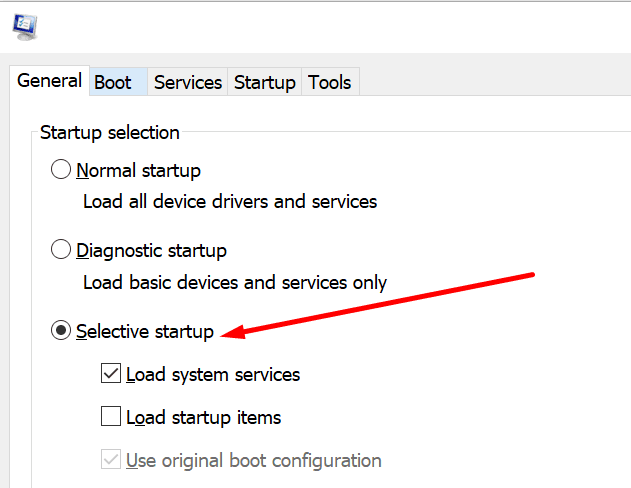
- Allez au Prestations de service onglet → clic Masquer tous les services Microsoft → Tout désactiver

- Naviguez vers le Commencez onglet → Ouvrir le gestionnaire de tâches
- Sélectionnez tous les programmes que vous souhaitez désactiver au démarrage → cliquez sur le Désactiver bouton

- Appliquez les modifications, redémarrez votre ordinateur et relancez Zoom.
2. Mettez à jour vos pilotes Carte graphique
Zoom peut mettre à rude épreuve les pilotes de votre carte graphique, vous devez donc vous assurer que vous utilisez la dernière version du pilote.
Pour mettre à jour vos pilotes graphiques :
- Allez dans Démarrer et tapez Gestionnaire de périphériques → double-cliquer sur Gestionnaire de périphériques pour ouvrir l'application
- Élargir la Afficher la liste des adaptateurs
- Faites un clic droit sur le pilote de votre carte graphique
- Sélectionner Mettre à jour le pilote

- Redémarrez votre ordinateur et testez si Zoom a maintenant accès à toutes les ressources nécessaires dont il a besoin pour fonctionner correctement.
Si la mise à jour de votre pilote n'a pas fonctionné, vous pouvez le désinstaller. Les étapes à suivre sont les mêmes. La seule différence est que vous devez sélectionner Désinstaller l'appareil à la place de Mettre à jour le pilote.
En parlant de mises à jour, n'oubliez pas d'obtenir également les dernières mises à jour du système d'exploitation et de Zoom.
3. Exécutez le vérificateur de fichiers système
Ce problème peut également être causé par des fichiers système corrompus qui empêchent votre ordinateur de lire le niveau d'utilisation des ressources correct.
Pour exécuter le vérificateur de fichiers système :
- Allez dans Démarrer → tapez cmd → clic droit sur Invite de commandes → sélectionnez Exécuter en tant qu'administrateur
- Entrer le sfc/scannow commande et appuyez sur Entrée
- Attendez la fin de l'analyse et redémarrez votre ordinateur.
4. Désinstaller les dernières mises à jour du système d'exploitation
De nombreux utilisateurs ont remarqué le Zoom'faibles ressources systèmeLe message s'affiche souvent après l'installation des dernières mises à jour cumulatives de Windows 10. Pour contourner ce problème, vous pouvez désinstaller les derniers correctifs.
- Ouvrez le Panneau de commande → aller à Programmes et fonctionnalités
- Sélectionner Afficher les mises à jour installées pour lister toutes les mises à jour installées sur votre machine
- Sélectionnez les plus récents et cliquez sur Désinstaller.
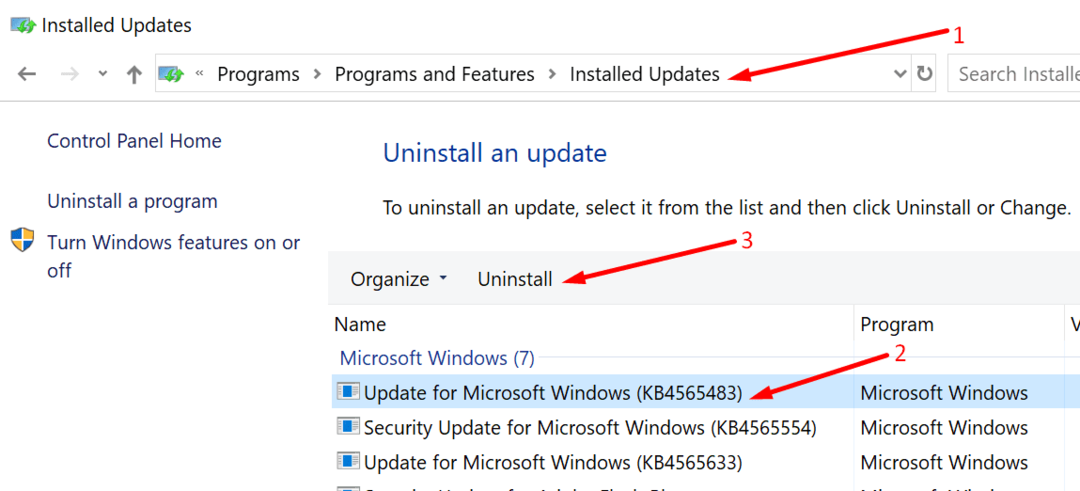
5. Autres solutions de contournement suggérées par les utilisateurs
- Débranchez le câble d'alimentation et utilisez la batterie. Pour une raison étrange, cette méthode a fonctionné pour certains utilisateurs.
- Désactivez la vidéo et l'audio des autres utilisateurs, sauf si nécessaire. Les utilisateurs qui ont suggéré cette solution de contournement sont convaincus que trop de personnes utilisant la vidéo et l'audio augmentent l'utilisation de la bande passante, ce qui entraîne une mauvaise vidéo et audio.
- Appelez Zoom sur votre appareil Android et utilisez-le uniquement pour la voix. Désactivez ensuite l'audio sur votre ordinateur et utilisez l'ordinateur portable ou le PC uniquement pour la vidéo.
Faites-nous savoir quelle solution a fonctionné pour vous.